如何解决MS Exchange异常关闭的故障
您是否在 Exchange 服务器中发现故障或遭遇了异常关闭问题?先别急着惊讶,异常关闭是 MS Exchange 中一个非常常见的故障,往往会破坏数据的真实性和完整性。但也不必担心,您可以通过扫描数据库轻松解决 Exchange 异常关闭的问题。本文将为大家介绍什么是 MS Exchange 异常关闭的故障,以及应当如何修复这一故障。
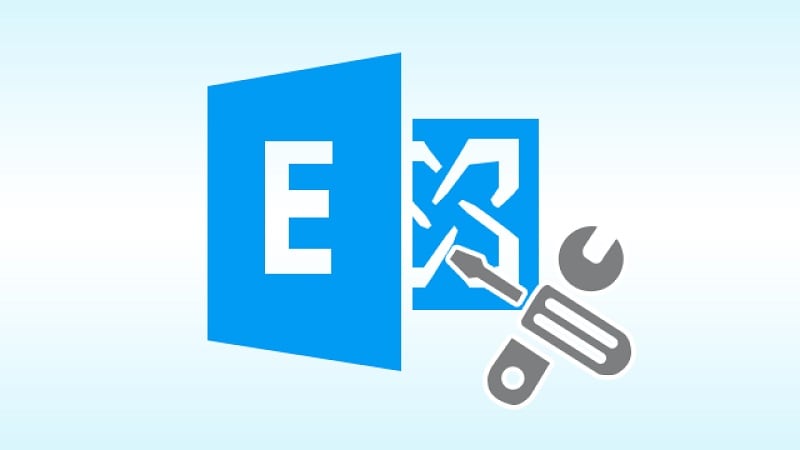
第1部分:什么是MS Exchange异常关闭的故障?
要了解什么是异常关闭,首先您要了解 MS Exchange 如何处理其工作日志文件。同任何其他数据服务器一样,MS Exchange 存储着临时日志和永久日志,这些日志描述了数据库中各项操作的详细信息。
基于不同类型的意外错误(如突然关机、恶意软件攻击或系统崩溃),MS Exchange事务日志可能会损坏。当日志文件无法达到提交状态时,程序就会异常关闭,导致用户无法继续访问 Exchange 数据库。
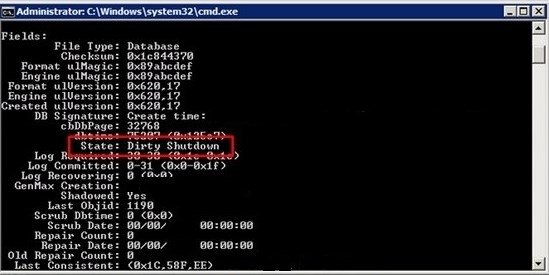
第2部分:MS Exchange出现异常关闭故障的原因
客观地说,在探讨如何解决 Exchange 异常关闭错误之前,您有必要了解可能导致此问题的原因:
- 如果系统尚未经历清理而直接关机,则可能导致此故障。
- 有时,恶意软件或病毒攻击也可能导致此问题。
- 对数据库的任何其他暴力破解或黑客攻击都可能导致这些逻辑错误。
- 系统意外关闭(由于人为错误、电源故障等)。
- 系统意外崩溃,也可能导致异常关闭问题。
第3部分:如何解决MS Exchange 异常关闭的故障?
在大多数情况下,异常关闭最终会损坏服务器中的专用 EDB 文件,该文件往往存储着有关 Exchange 程序的重要信息。为了避免损失,您可以尝试通过以下解决方案修复 Exchange 异常关闭的故障:
方法 1: 使用 ESUTIL解决 Exchange 异常关闭故障
ESUTIL 代表 Exchange Server Database Utility,是一款流行的 MS Exchange 管理程序。如果您拥有服务器的管理访问权限,只需使用该程序执行软修复或硬修复即可。下面介绍了如何使用 ESUTIL 命令修复 Exchange 异常关闭错误。
步骤 1:打开 CMD 提示以修复 Exchange 服务器
首先,转到"开始"菜单并查找命令提示符,或者只需打开"运行"提示符并输入"Cmd"命令。
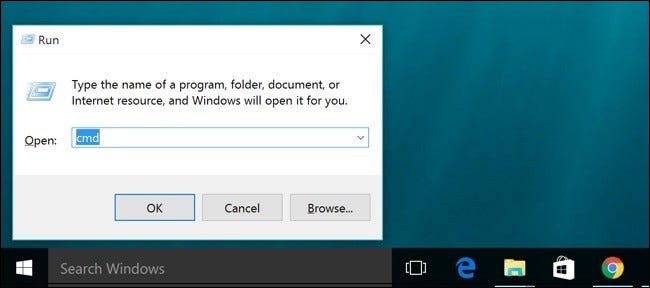
步骤 2:修复损坏的 Exchange 服务器及其日志
启动命令提示符后,您只需输入"Eseutil.exe"命令即可加载实用程序工具。紧接着,您可以输入"Eseutil/r"或"Eseutil/p"命令来执行软修复或硬修复。这两个命令后须跟上 Exchange 数据库在系统上存储的地址。
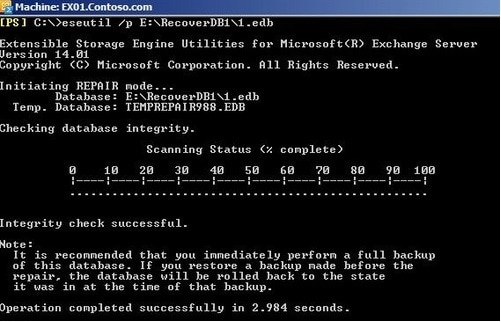
运行这些命令后,Exchange 将修复 EDB 文件,并将尝试解决异常关闭故障。稍后,您还可以输入"Eseutil/d"命令以修复文件的其他逻辑问题并对数据库进行碎片整理。
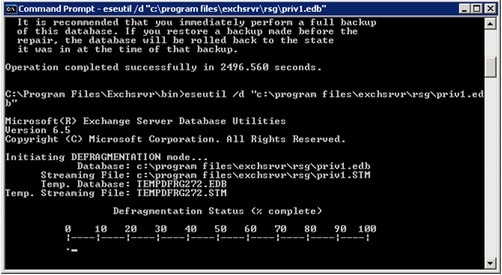
步骤 3:对数据库进行完整性扫描
执行软修复或硬修复后,可能会损害数据库的完整性。若要检查它,可以输入"ISInteg –fix"命令,该命令将验证数据库的完整性并修复 Exchange 异常关闭错误。
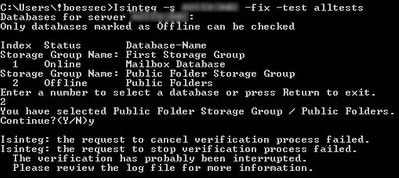
最后,建议您输入"Eseutil/g"命令(后跟数据库的地址),该命令将扫描数据库并修复其上的任何其他可能存在的错误。
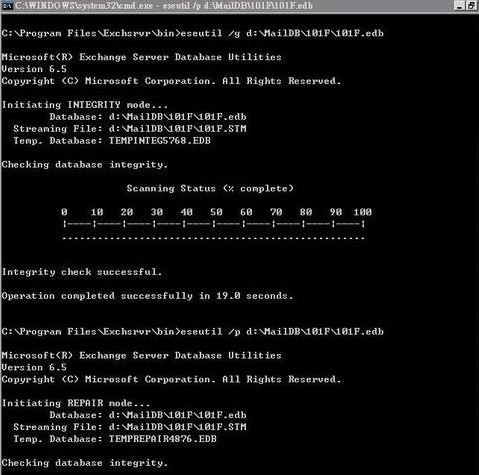
方法 2: 使用恒星修复软件解决 Exchange 异常关闭故障
为了节省您的时间和精力,您还可以使用专业的第三方应用程序来进行故障修复,例如恒星修复(Stellar Repair for Exchange)。此软件可以帮助解决Exchange文件的各种问题,您只需遵循以下简单的步骤,可以轻松解决 Exchange 异常关闭故障消息或 EDB 文件的任何其他数据损坏问题。
该应用程序将确保在修复过程中复原所有已保存的数据(如联系人,电子邮件,附件等)。下面介绍了如何使用 Stellar 恒星修复 Exchange 异常关闭错误。
步骤1:加载损坏的EDB文件进行修复
首先,您需要在计算机上安装并启动恒星修复软件,然后单击顶部的"选择EDB文件"按钮。
在新的弹出窗口中单击"浏览"按钮来查找并加载目标EDB文档。
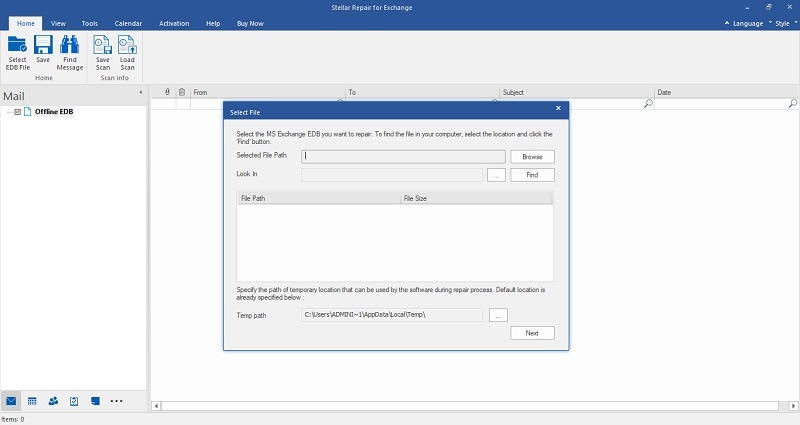
步骤2:选择修复模式以修复EDB文件
将EDB文件加载到恒星修复软件上后,检查确认其详细信息,然后单击"下一步"按钮。
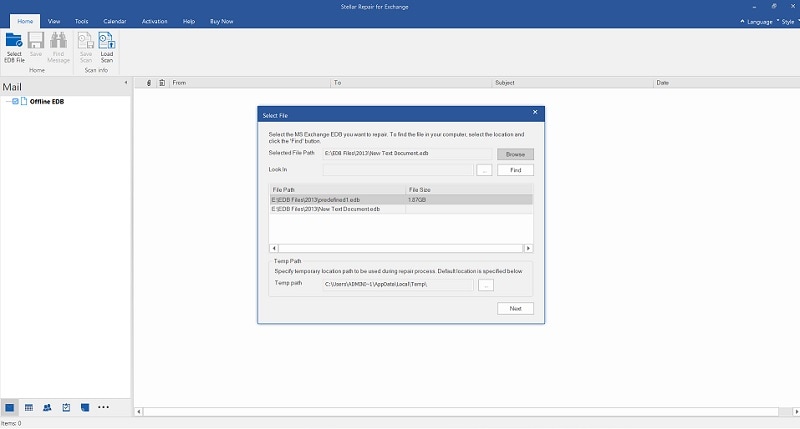
随后,您可以选择扫描模式来修复 Exchange 文件。高级模式将花费更多时间来修复EDB文件,但其结果也会好得多。
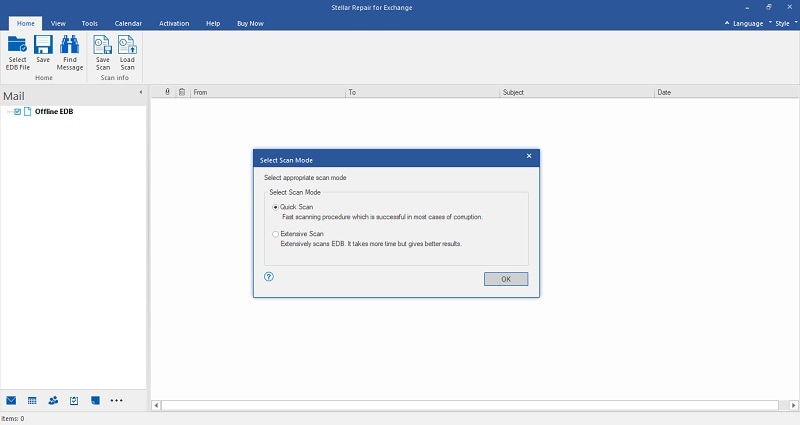
步骤 3:预览结果并保存 Exchange 数据
EDB修复过程完成后,您可以使用该程序预览修复的数据。它会自动列出不同邮箱的文件(您可以从侧边栏切换)。
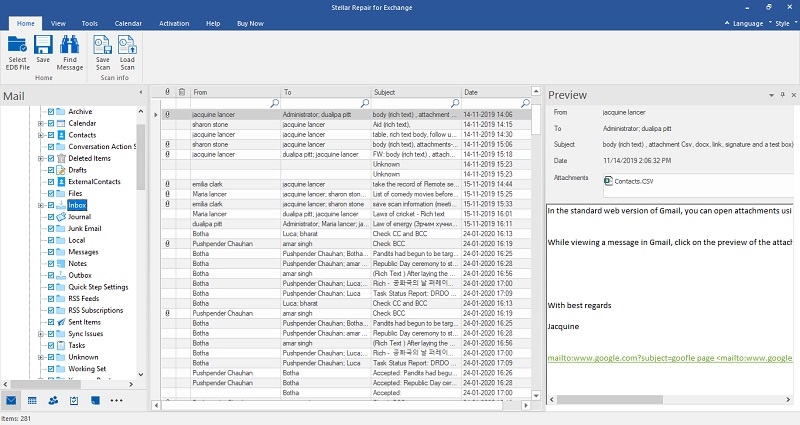
最后,单击顶部的"保存"按钮,将修复的Exchange数据导出为您需要的格式,如EDB,PST,EML,HTML等。解决 Exchange 异常关机故障后,将文件保存到您选择的位置即可。
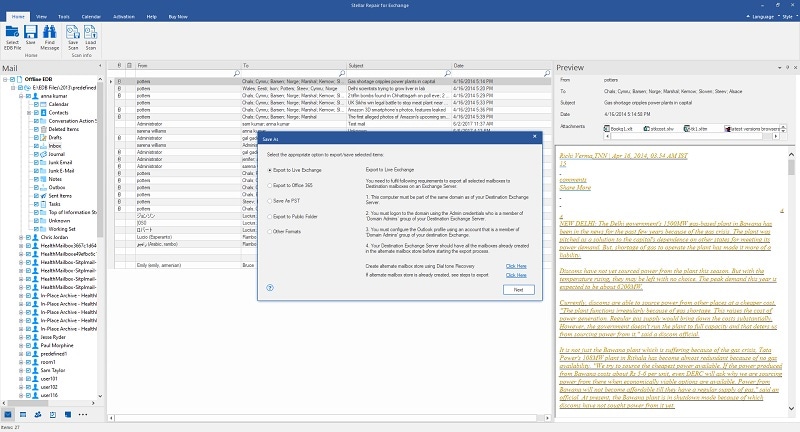
如上所述,您可以使用手动或自动的方法轻松解决 Exchange 异常关闭的故障。由于手动方法稍显复杂,并且有可能无法产生预期的结果,因此建议您考虑使用恒星修复这样的专业修复程序,以解决EDB文件的各种问题,包括异常关闭、数据损坏或其他逻辑错误等等。







